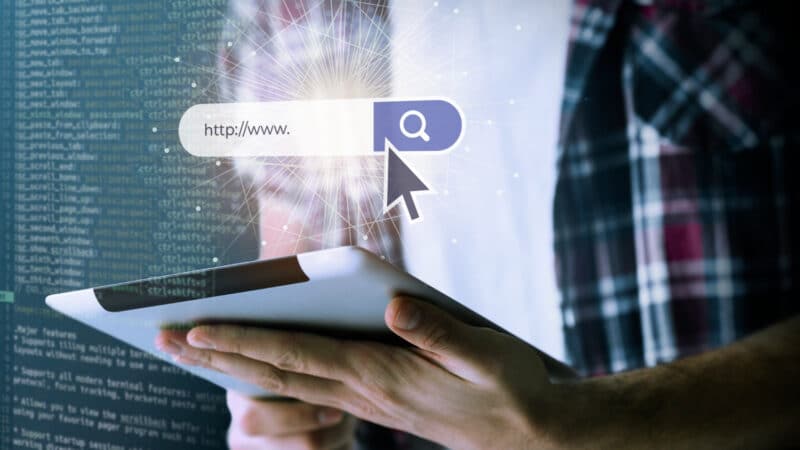Aceleração de hardware Chrome: como melhorar o desempenho do navegador
Aceleração de hardware é uma tecnologia que pode melhorar significativamente o desempenho do Google Chrome ao processar imagens, vídeos e outros recursos gráficos.
Essa tecnologia é capaz de utilizar a capacidade de processamento da placa de vídeo do computador para acelerar o carregamento de páginas e melhorar a experiência de navegação do usuário.
Para ativar a aceleração de hardware no Chrome, é necessário verificar se o navegador está configurado para usar essa tecnologia e, em caso negativo, habilitá-la nas configurações.
Para isso, o usuário deve acessar a página “chrome://gpu” e verificar se todos os recursos estão configurados para “Hardware Accelerated”.
Se algum recurso estiver configurado como “Software Only”, isso significa que a aceleração de hardware não está sendo utilizada e deve ser habilitada nas configurações.
Embora a aceleração de hardware possa melhorar significativamente o desempenho do Chrome, é importante lembrar que nem todos os computadores são capazes de utilizá-la.
Alguns dispositivos mais antigos ou com placas de vídeo mais simples podem não suportar a tecnologia, e nesses casos a habilitação da aceleração de hardware pode até mesmo prejudicar o desempenho do navegador. Por isso, é importante verificar as especificações do computador antes de habilitar essa função.

O que é Aceleração de Hardware no Chrome
A aceleração de hardware é um recurso que permite que o navegador utilize os recursos de hardware do dispositivo, como a GPU, para processar dados mais rapidamente. Isso alivia as tarefas da CPU e melhora a experiência geral do usuário ao navegar na internet.
No Google Chrome, a aceleração de hardware é ativada por padrão e pode ser desativada nas configurações do navegador. Quando ativada, ela permite que o navegador execute tarefas mais rapidamente, o que resulta em uma melhoria significativa no desempenho.
O uso da aceleração de hardware no Chrome é especialmente útil para tarefas que exigem muitos gráficos, como jogos e vídeos em alta definição. Isso porque a GPU é projetada para processar gráficos de forma mais eficiente do que a CPU.
Além disso, a aceleração de hardware no Chrome também pode ajudar a economizar energia da bateria do dispositivo, já que a GPU é mais eficiente em termos de energia do que a CPU. No entanto, é importante lembrar que o uso da aceleração de hardware pode aumentar o consumo de energia em dispositivos mais antigos ou com GPUs mais fracas.
Como Ativar a Aceleração de Hardware no Chrome
O Google Chrome é um navegador popular que oferece recursos avançados de navegação na web. Uma dessas características é a aceleração de hardware, que usa a placa gráfica do computador para processar gráficos e imagens. Isso pode melhorar significativamente o desempenho do navegador, especialmente em sites que usam muitos recursos gráficos.
Verificação dos Requisitos do Sistema
Antes de ativar a aceleração de hardware no Chrome, é importante verificar se o computador atende aos requisitos do sistema. Para usar a aceleração de hardware, o computador deve ter uma placa gráfica compatível e atualizada com os drivers mais recentes. Além disso, o sistema operacional deve ser compatível com a aceleração de hardware.
Para verificar se a placa gráfica do computador é compatível com a aceleração de hardware, o usuário pode seguir os seguintes passos:
- Abra o Google Chrome.
- Clique no ícone de três pontos no canto superior direito da tela e selecione “Configurações”.
- Role para baixo e clique em “Avançado”.
- Role para baixo até a seção “Sistema” e verifique se a opção “Usar aceleração de hardware quando disponível” está ativada.
- Se a opção estiver desativada, o computador não é compatível com a aceleração de hardware.
Habilitando Aceleração de Hardware nas Configurações do Chrome
Se o computador atender aos requisitos do sistema, o usuário pode habilitar a aceleração de hardware nas configurações do Chrome. Para fazer isso, siga os seguintes passos:
- Abra o Google Chrome.
- Clique no ícone de três pontos no canto superior direito da tela e selecione “Configurações”.
- Role para baixo e clique em “Avançado”.
- Role para baixo até a seção “Sistema”.
- Ative a opção “Usar aceleração de hardware quando disponível”.
- Reinicie o Google Chrome.
Depois de habilitar a aceleração de hardware, o usuário deve notar uma melhora no desempenho do navegador em sites que usam muitos recursos gráficos. No entanto, se o usuário notar problemas de desempenho ou instabilidade, ele pode desativar a aceleração de hardware seguindo os mesmos passos acima e desativando a opção “Usar aceleração de hardware quando disponível”.
Benefícios da Aceleração de Hardware
A aceleração de hardware no Chrome é uma opção que permite que o navegador utilize os componentes físicos do dispositivo para melhorar o desempenho e a experiência de navegação. Abaixo estão alguns dos principais benefícios:
Melhoria de Desempenho
A aceleração de hardware no Chrome ajuda a melhorar o desempenho do navegador em tarefas que exigem muitos recursos gráficos, como jogos e vídeos em alta definição. Isso acontece porque o navegador passa a utilizar a placa de vídeo em vez do processador do computador para processar esses dados. Com isso, o Chrome fica mais rápido e fluido, sem travamentos ou lentidão.
Eficiência Energética
Outro benefício da aceleração de hardware no Chrome é a eficiência energética. Como o navegador passa a utilizar a placa de vídeo em vez do processador, o consumo de energia do computador é reduzido, o que ajuda a prolongar a vida útil da bateria em dispositivos móveis, como notebooks e tablets. Além disso, a redução no consumo de energia também contribui para a preservação do meio ambiente, já que menos energia é consumida para realizar as mesmas tarefas.
Em resumo, a aceleração de hardware no Chrome traz benefícios significativos para quem utiliza o navegador, melhorando o desempenho e a eficiência energética do computador.
Solução de Problemas e Dicas
Compatibilidade de Hardware e Software
Antes de habilitar a aceleração de hardware no Chrome, é importante verificar se o hardware e o software do sistema são compatíveis. A aceleração de hardware requer uma placa gráfica compatível e atualizada, bem como um sistema operacional atualizado. Além disso, é importante ter a versão mais recente do Chrome instalada.
Se o sistema não for compatível, a aceleração de hardware pode causar problemas, como falhas no navegador, lentidão e problemas de exibição. Portanto, é recomendável verificar a compatibilidade do hardware e do software antes de habilitar a aceleração de hardware.
Diagnóstico de Problemas Comuns
Embora a aceleração de hardware possa melhorar significativamente o desempenho do navegador, às vezes podem ocorrer problemas que precisam ser resolvidos. Aqui estão algumas dicas e soluções de problemas comuns que podem ajudar a melhorar a experiência do usuário:
Verifique se a aceleração de hardware está habilitada: Para verificar se a aceleração de hardware está habilitada, digite “chrome://gpu” na barra de endereço do Chrome e pressione Enter. Se a aceleração de hardware estiver habilitada, a página exibirá “GPU Accelerated” em verde. Caso contrário, a página exibirá “GPU Acceleration Disabled” em vermelho. Se a aceleração de hardware estiver desativada, é possível habilitá-la nas configurações do Chrome.
Verifique se a placa gráfica está atualizada: É importante ter a versão mais recente do driver da placa gráfica instalada. Para verificar se a placa gráfica está atualizada, acesse o site do fabricante da placa gráfica e verifique se há atualizações disponíveis.
Desative as extensões do Chrome: Algumas extensões podem causar problemas de compatibilidade com a aceleração de hardware. Para verificar se as extensões estão causando problemas, desative-as temporariamente e verifique se o problema persiste.
Limpe o cache e os cookies do Chrome: O cache e os cookies do Chrome podem causar problemas de desempenho. Para limpar o cache e os cookies, acesse as configurações do Chrome e selecione “Limpar dados de navegação”.
Ao seguir essas dicas e soluções de problemas comuns, é possível melhorar a experiência do usuário ao utilizar a aceleração de hardware no Chrome.